Pieni vinkki: Miten voi itse generoida viivakoodit tai palkkikoodit tai EAN-koodit?
Nämä viivakoodit ovat tarpeellisia, kun haluaa myydä tuotteita, jotta ne voidaan lukea automaattisesti. Kun on hakenut ISBN-tunnuksen, se näyttää tältä, mutta se ei riitä, tarvitaan myös viivakoodi.
Virastossa, jossa sen rekisteröi, voit kyllä ostaa viivakoodin heti mukaan, mutta se maksaa noin 30 dollaria. Mutta sitä ei tarvita, koska voit generoida viivakoodin itse.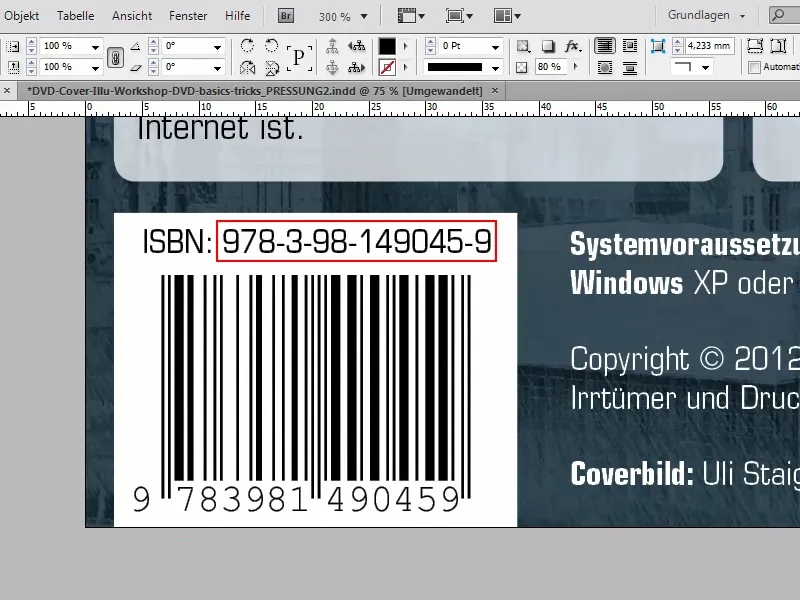
Minulla on tässä kaksi vinkkiä teille, miten voit luoda viivakoodin itse.
Vinkki 1 - Vaihe 1
Kopioin ISBN:n ja menen hienolle verkkosivustolle: Täällä voit generoida ilmaiseksi nämä palkkikoodit, ISBN- tai viivakoodit.
Voit valita Symbologysta erilaisia asioita - tarvitsemme ISDN. Valitsen tämän helpoiten siirtymällä hiirellä kohdeviivan yli ja painamalla i-näppäintä. Silloin olen suoraan ISDN:ssä.
Contents kohdassa ehdotetaan suoraan jotain numeroita, mutta kirjoitan ne yli omillani. Ne pitää nyt generoida.
Mutta Options kohdassa lukee tällä hetkellä includetext guardwhitespace. Koska haluan sen läpinäkyvänä, poistan guardwhitespacein.
Sitten voin klikata alhaalla Tee viivakoodi.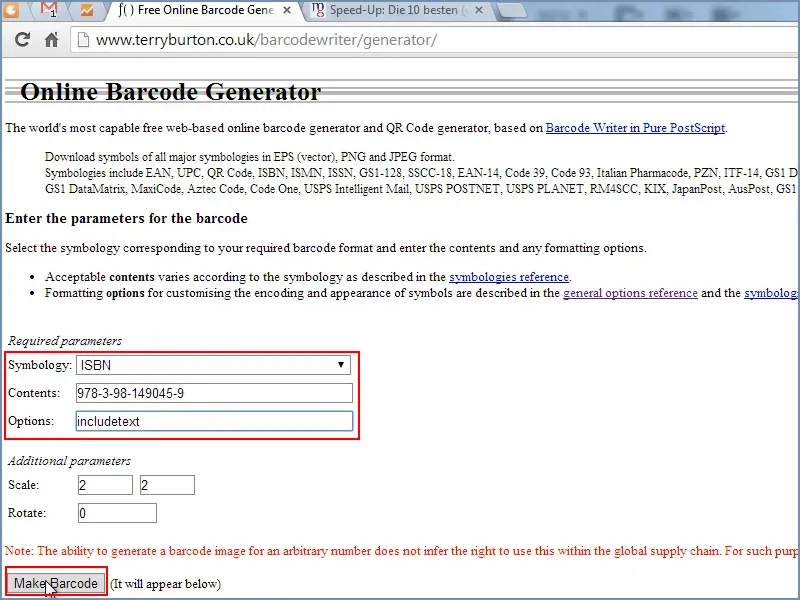
Vinkki 1 - Vaihe 2
Sitten minulla on tässä alhaalla Esikatselu. Kannattaa tallentaa se parhaiten EPS-tiedostona, eli vektoritiedostona. Sen voi ladata helposti.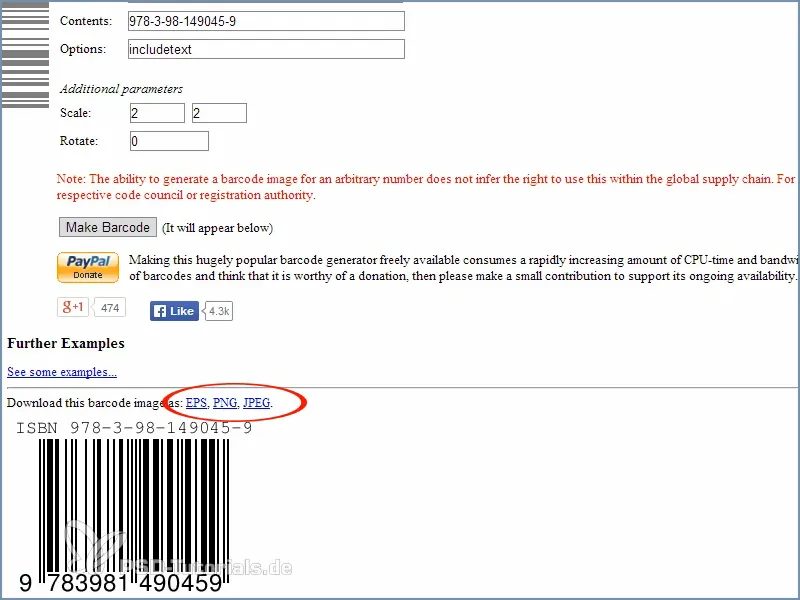
Vinkki 1 - Vaihe 3
Sitten minulla on tässä viivakoodi hiiren kohdistimen kanssa ja voin vetää sen suoraan tänne. Se on jo dokumentissa, ja läpinäkyvä.
Voin säätää sitä kokoon haluamallani tavalla. Pidettäessä Alt-näppäintä painettuna se kasvaa joka puolelta samanaikaisesti.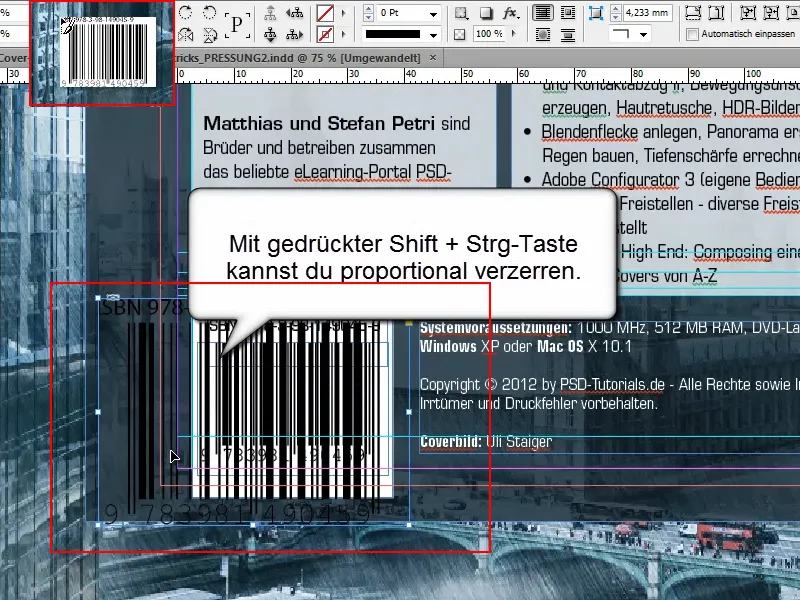
Vinkki 1 - Vaihe 4
Olemme tehneet esimerkissä valkoisen taustavärin. Se on mahdollista, jos valitsen Värikenttästa värin Paperi.
Säädän kokoa vielä hieman, voin myös leikata valkoiset reunat sopiviksi.
Ja kuten näkyy: Se on sama koodi kuin alkuperäisellä, vasemmalla olevalla viivakoodilla.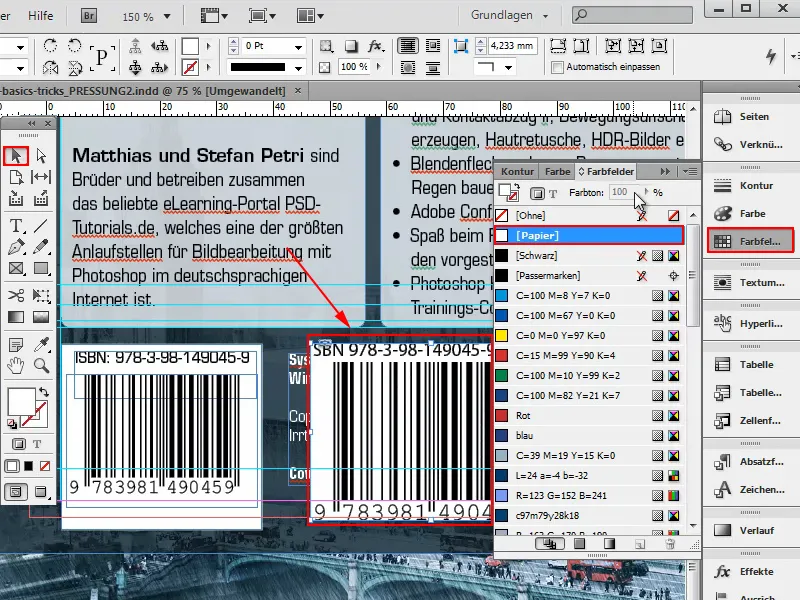
Vinkki 2 - Vaihe 1
Vinkki numero 2: Zoomaan pois näppäinyhdistelmällä Ctrl+-.
Täällä, Sacha Heckin tällä sivulla, "10 parhaan InDesign-skriptin" joukossa, kohdassa 6 näytetään, miten voi ladata ISDN-skriptin. Ilmaiseksi.
Huomio: Jos klikkaan tätä linkkiä, pääsen päivitettyyn skriptiin. Jos haluan kuitenkin ladata sen, se maksaa. Täällä, jos haluan Pro-version, hinnaksi tulee 39 $.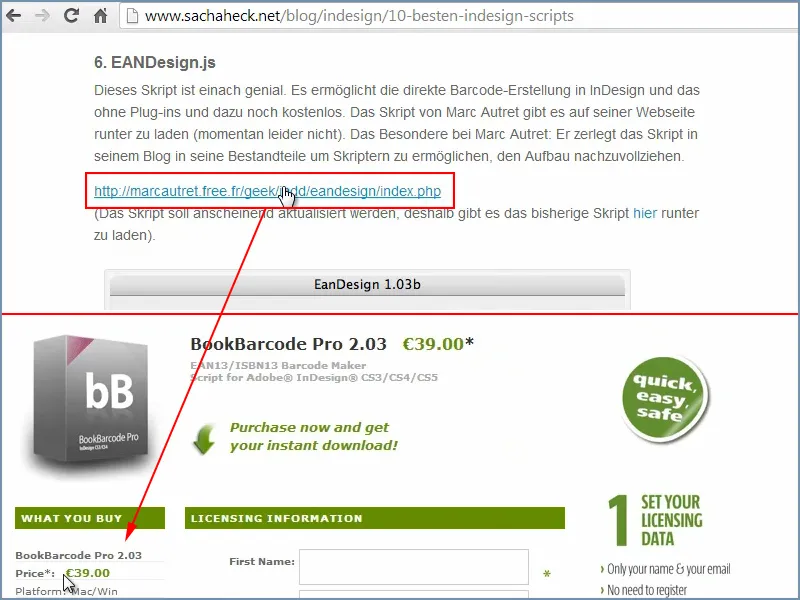
Näin ei kuitenkaan tarvitse tehdä, …
… koska vanha skripti, joka on suoraan linkitetty täällä, toimii myös erittäin hyvin. Aion ladata sen "Lataukset" kansiooni.
Sitten löydän sieltä tiedoston "EANDesign.jsx".
Tämän skriptin tarvitsee vain kopioida InDesignin skriptikansioon. Minulla se on täällä:.webp?tutkfid=86001)
Voit ehkä lyhentää toimintoa ja etsiä vain .jsx-tiedostoja tai "Skripti-paneeli" kansioa.
Vinkki 2 - Vaihe 2
Kun menen InDesignin Skriptit-paneeliin, näen skriptin siellä.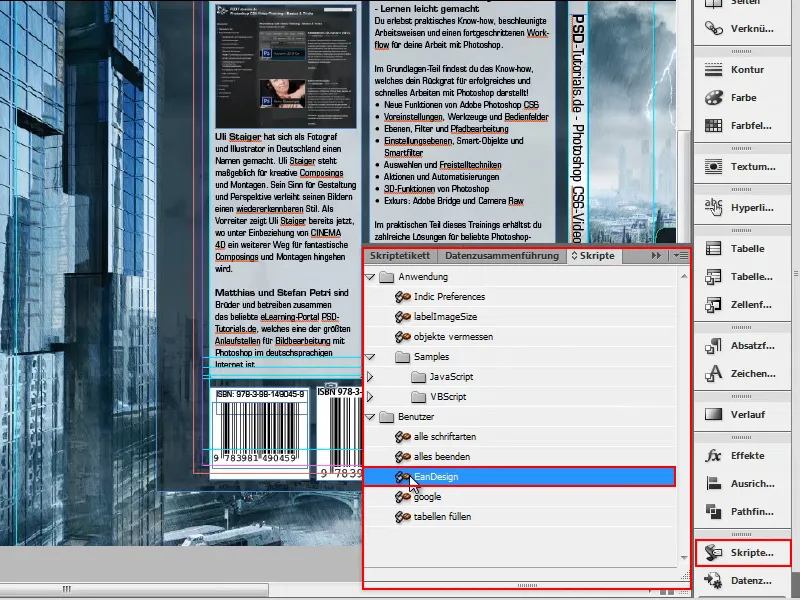
Vinkki 2 - Vaihe 3
Sitten voin aktivoida skriptin napsauttamalla kahdesti tiedostonimeä.
Nyt liitän ISBN:n yläpuolelle näppäinyhdistelmällä Ctrl+V.
Voin myös säätää erilaisia asioita täällä, mutta oletusasetukset ovat jo optimaaliset. Napsautan OK …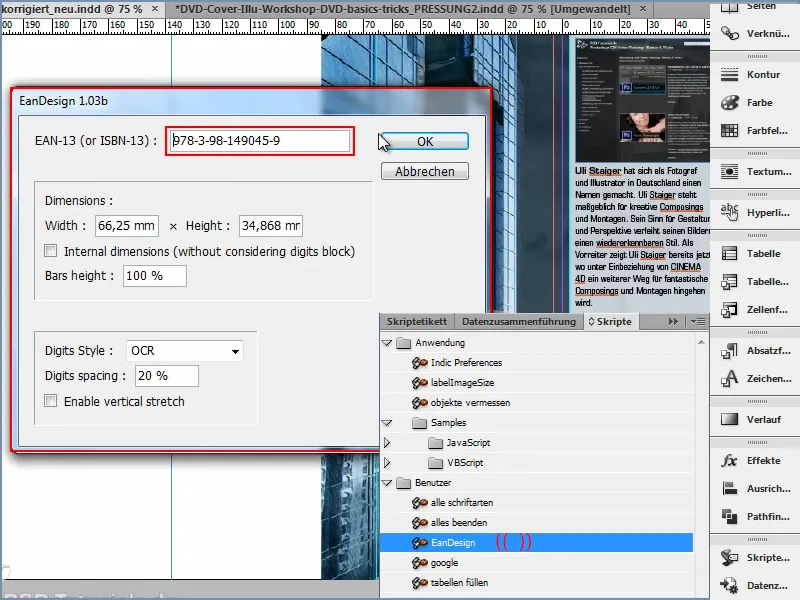
… ja yhtäkkiä ISBN:ni on luotu viivakoodin kanssa kuin taikaiskusta.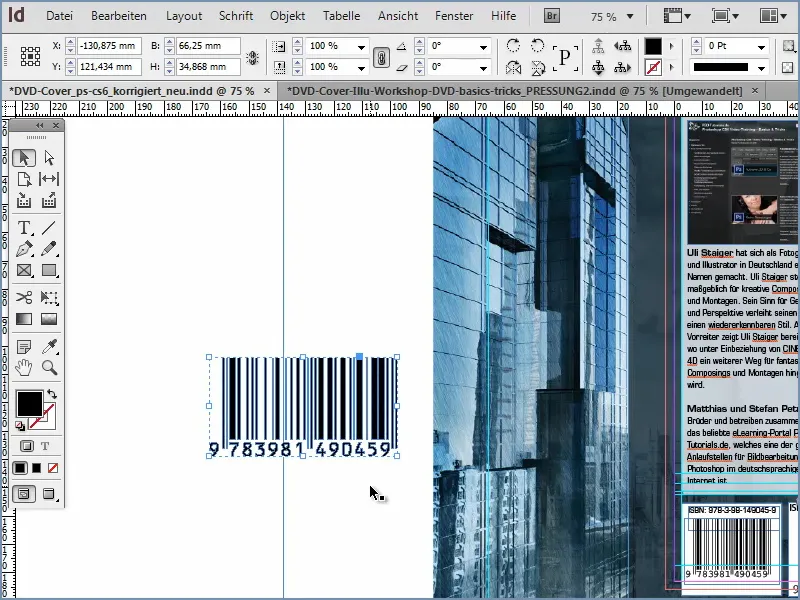
Vinkki 2 - Vaihe 4
Vertaan viivakoodeja asettelemalla uuden tähän viereen ja säätämällä sen kokoa.
Tässä tarvitsen taas valkoisen taustavärin, mutta se ei toimi täällä. Siksi minun täytyy piirtää uusi suorakaide Suorakaidetyökalulla ja antaa sille valkoinen taustaväri. En tarvitse Reunaa.
Näppäinyhdistelmällä Ctrl+Ö voin siirtää suorakaiteen taustalle.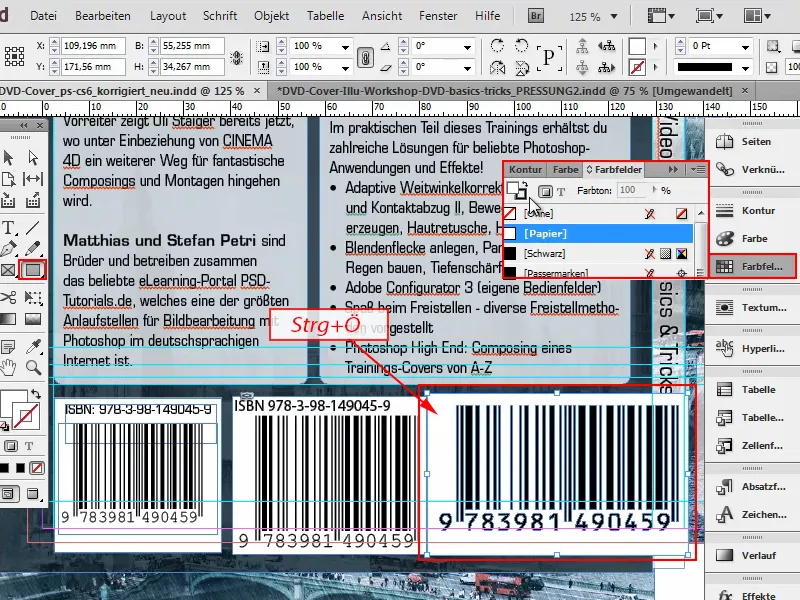
Sitten voin sijainnilla ja leikkauksella mukauttaa taustaneliötäni haluamallani tavalla.
Katsoessa tarkkaan huomaa, että nämä viivat, jotka on luotu, ovat kaikissa koodeissa täysin samat. Skripti teki juuri sen, mitä halusinkin. Ja kaikki vain muutamalla napsautuksella.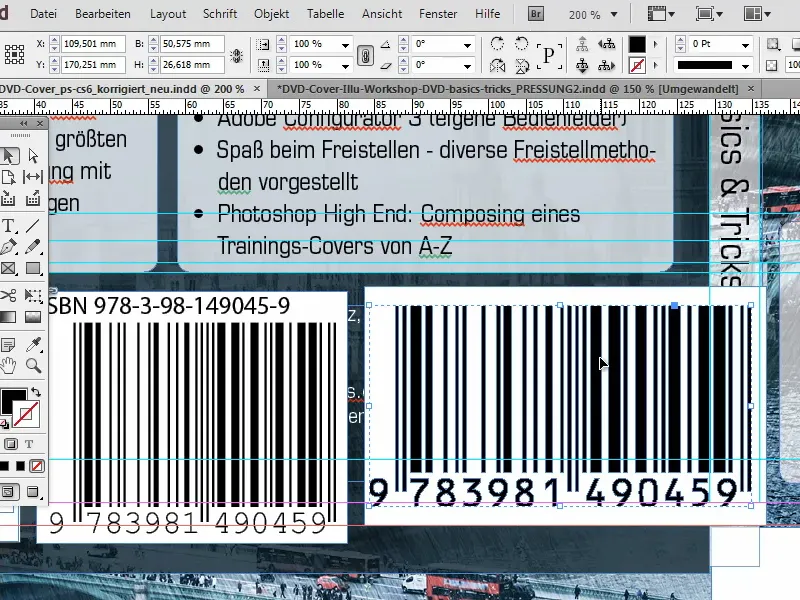
Jos julkaiset joskus oman tuotteesi, DVD:n tai kirjan, tämä on erittäin hyödyllistä etkä tarvitse maksullisia palveluita tai kalliita lisäosia. Joten toivottavasti tämä vinkki oli hyödyllinen.
Nauti siitä.


